Sestava souhrnu výsledků kanálu
Azure DevOps Services | Azure DevOps Server 2022 | Azure DevOps Server 2020
Spuštění kanálu představuje jedno spuštění kanálu. Během spuštění se kanál zpracuje a agenti zpracovávají jednu nebo více úloh. Výsledky zahrnují úspěšné, neúspěšné, zrušené a částečně úspěšné. Pokud chcete vytvořit sestavy, které zobrazují výsledky spuštění kanálu, odešlete dotaz na "PipelineRuns entity set".
Tento článek obsahuje několik dotazů a pokynů k vytvoření sestavy pro získání počtu spuštění pro různé výsledky kanálu.
Následující obrázek ukazuje příklad souhrnné sestavy výsledku.
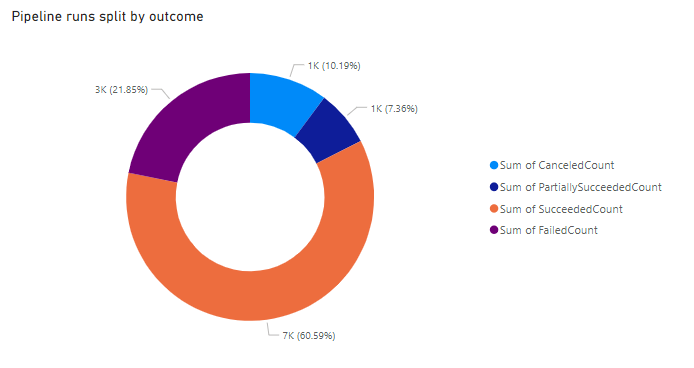
Důležité
Integrace Power BI a přístup k datovému kanálu OData služby Analytics jsou obecně dostupné pro Azure DevOps Services a Azure DevOps Server 2020 a novější verze. Ukázkové dotazy uvedené v tomto článku jsou platné pouze pro Azure DevOps Server 2020 a novější verze a závisí na verzi v3.0-Preview nebo novější. Doporučujeme, abyste tyto dotazy používali a poskytli nám zpětnou vazbu.
Požadavky
- Pokud chcete zobrazit data Analýzy a dotazovat se na službu, musíte být členem projektu se základním přístupem nebo novějším. Ve výchozím nastavení mají všichni členové projektu udělená oprávnění k dotazování analýzy a definování zobrazení Analýzy.
- Další informace o dalších požadavcích týkajících se povolení služeb a funkcí a obecných aktivit sledování dat najdete v tématu Oprávnění a požadavky pro přístup k Analýzám.
Poznámka:
Tento článek předpokládá, že jste si přečetli přehled ukázkových sestav pomocí dotazů OData a máte základní znalosti o Power BI.
Vzorové dotazy
Následující dotazy sady entit můžete použít k vytvoření různých, ale podobných PipelineRuns souhrnných sestav výsledků kanálu.
Poznámka:
Informace o dostupných vlastnostech pro účely filtru nebo sestavy najdete v referenčních informacích k metadatům pro Azure Pipelines. Dotazy můžete filtrovat nebo vracet vlastnosti pomocí libovolné hodnoty Property pod hodnotami nebo NavigationPropertyBinding Path hodnotami dostupnými v objektu EntitySetEntityType . Každý EntitySet odpovídá hodnotě EntityType. Další informace o datovém typu každé hodnoty najdete v metadatech zadaných pro odpovídající EntityTypehodnotu .
Doba trvání kanálu pro pojmenovaný kanál
Následující dotazy vrátí spuštění kanálu pro konkrétní kanál ze zadaného data zahájení.
Dotaz Power BI uvedený níže můžete vložit přímo do okna Získat prázdný dotaz dat>. Další informace najdete v přehledu ukázkových sestav pomocí dotazů OData.
let
Source = OData.Feed ("https://analytics.dev.azure.com/{organization}/{project}/_odata/v3.0-preview/PipelineRuns?"
&"$apply=filter( "
&"Pipeline/PipelineName eq '{pipelineName}' "
&"and CompletedDate ge {startdate} "
&") "
&"/aggregate( "
&"$count as TotalCount, "
&"SucceededCount with sum as SucceededCount , "
&"FailedCount with sum as FailedCount, "
&"PartiallySucceededCount with sum as PartiallySucceededCount , "
&"CanceledCount with sum as CanceledCount "
&") "
,null, [Implementation="2.0",OmitValues = ODataOmitValues.Nulls,ODataVersion = 4])
in
Source
Náhradní řetězce a rozpis dotazů
Nahraďte následující řetězce hodnotami. Nezahrnujte do náhradních závorek {} . Pokud je například název vaší organizace "Fabrikam", nahraďte {organization} ho Fabrikam, nikoli {Fabrikam}.
{organization}– Název vaší organizace{project}- Název projektu vašeho týmu{pipelinename}– Název vašeho kanálu. Příklad:Fabrikam hourly build pipeline{startdate}- Datum zahájení sestavy. Formát: RRRR-MM-DDZ. Příklad:2021-09-01Zpředstavuje 1. září 2021. Nepoužívejte uvozovky ani hranaté závorky a pro oba měsíce a datum použijte dvě číslice.
Rozpis dotazů
Následující tabulka popisuje jednotlivé části dotazu.
Část dotazování
Popis
$apply=filter(
Klauzule Start filter() .
Pipeline/PipelineName eq '{pipelinename}'
Návratová spuštění kanálu pro zadaný kanál.
and CompletedDate ge {startdate}
Vrácení spuštění kanálu v zadaném datu nebo po zadaném datu.
)
Klauzule Close filter()
/aggregate(
Počáteční aggregate klauzule pro všechna spuštění kanálu, která odpovídají kritériím filtru.
$count as TotalCount,
Spočítejte celkový počet spuštění jako TotalCount.
SucceededCount with sum as SucceededCount ,
Spočítejte počet úspěšných spuštění jako SucceededCount.
FailedCount with sum as FailedCount,
Spočítejte počet neúspěšných spuštění jako FailedCount.
PartiallySucceededCount with sum as PartiallySucceededCount ,
Spočítejte počet částečně úspěšných spuštění jako PartiallySucceededCount.
CanceledCount with sum as CanceledCount
Spočítejte počet zrušených spuštění jako CanceledCount.
)
Klauzule Close aggregate()
Souhrn výsledků spuštění kanálu pro konkrétní ID kanálu
Kanály je možné přejmenovat. Pokud chcete zajistit, aby se sestavy Power BI při změně názvu kanálu nepřerušily, použijte ID kanálu, nikoli jeho název. ID kanálu můžete získat z adresy URL stránky spuštění kanálu.
https://dev.azure.com/{organization}/{project}/_build?definitionId={pipelineid}
Následující dotazy vrátí spuštění kanálu pro konkrétní ID kanálu a ze zadaného data zahájení.
Dotaz Power BI uvedený níže můžete vložit přímo do okna Získat prázdný dotaz dat>. Další informace najdete v přehledu ukázkových sestav pomocí dotazů OData.
let
Source = OData.Feed ("https://analytics.dev.azure.com/{organization}/{project}/_odata/v3.0-preview/PipelineRuns?"
&"$apply=filter( "
&"PipelineId eq {pipelineId} "
&"and CompletedDate ge {startdate} "
&") "
&"/aggregate( "
&"$count as TotalCount, "
&"SucceededCount with sum as SucceededCount , "
&"FailedCount with sum as FailedCount, "
&"PartiallySucceededCount with sum as PartiallySucceededCount , "
&"CanceledCount with sum as CanceledCount "
&") "
,null, [Implementation="2.0",OmitValues = ODataOmitValues.Nulls,ODataVersion = 4])
in
Source
Souhrn výsledků spuštění kanálu filtrovaný podle větve
Pokud chcete zobrazit souhrn výsledků kanálu pro určitou větev, použijte následující dotazy. Pokud chcete vytvořit sestavu, proveďte následující kroky:
- Rozbalit
BranchdoBranch.BranchName - Změna datového typu sloupce
- Vytvoření sestavy prstencového grafu
- V podokně Vizualizace vyberte průřeza přidejte ho
Branch.BranchNamedo pole průřezu. - Vyberte větev z průřezu, pro kterou potřebujete zobrazit souhrn výsledků.
Dotaz Power BI uvedený níže můžete vložit přímo do okna Získat prázdný dotaz dat>. Další informace najdete v přehledu ukázkových sestav pomocí dotazů OData.
let
Source = OData.Feed ("https://analytics.dev.azure.com/{organization}/{project}/_odata/v3.0-preview/PipelineRuns?"
&"$apply=filter( "
&"Pipeline/PipelineName eq '{pipelinename}' "
&"and CompletedDate ge {startdate} "
&") "
&"/groupby( "
&"(Branch/BranchName), "
&"aggregate( "
&"$count as TotalCount, "
&"SucceededCount with sum as SucceededCount , "
&"FailedCount with sum as FailedCount, "
&"PartiallySucceededCount with sum as PartiallySucceededCount , "
&"CanceledCount with sum as CanceledCount "
&")) "
,null, [Implementation="2.0",OmitValues = ODataOmitValues.Nulls,ODataVersion = 4])
in
Source
Souhrn výsledků spuštění kanálu filtrovaný podle důvodu sestavení
Souhrn výsledků kanálu můžete zobrazit jenom z konkrétních důvodů sestavení (ruční / batchedCI, žádost o přijetí změn atd.). Pokud chcete vytvořit sestavu, proveďte následující kroky:
- Změna datového typu sloupce
- Vytvoření sestavy prstencového grafu
- V podokně Vizualizace vyberte průřeza přidejte ho
Pipeline.PipelineNamedo pole průřezu. - Vyberte kanál z průřezu, pro který potřebujete zobrazit souhrn výsledků.
Dotaz Power BI uvedený níže můžete vložit přímo do okna Získat prázdný dotaz dat>. Další informace najdete v přehledu ukázkových sestav pomocí dotazů OData.
let
Source = OData.Feed ("https://analytics.dev.azure.com/{organization}/{project}/_odata/v3.0-preview/PipelineRuns?"
&"$apply=filter( "
&"Pipeline/PipelineName eq '{pipelinename}' "
&"and CompletedDate ge {startdate} "
&") "
&"/groupby( "
&"(RunReason), "
&"aggregate( "
&"$count as TotalCount, "
&"SucceededCount with sum as SucceededCount , "
&"FailedCount with sum as FailedCount, "
&"PartiallySucceededCount with sum as PartiallySucceededCount , "
&"CanceledCount with sum as CanceledCount "
&")) "
,null, [Implementation="2.0",OmitValues = ODataOmitValues.Nulls,ODataVersion = 4])
in
Source
Souhrn výsledků pro všechny kanály projektu
Můžete chtít zobrazit souhrn výsledků kanálu pro všechny kanály projektu v jedné sestavě. Pokud chcete vytvořit sestavu, proveďte následující kroky:
- Rozbalit
PipelinedoPipeline.PipelineName - Změna datového typu sloupce
- Vytvoření sestavy prstencového grafu
- V podokně Vizualizace vyberte průřeza přidejte ho
Pipeline.PipelineNamedo pole průřezu. - Vyberte kanál z průřezu, pro který potřebujete zobrazit souhrn výsledků.
Podrobné kroky najdete také v souhrnu výsledků pro všechny ukázkové sestavy kanálů.
Dotaz Power BI uvedený níže můžete vložit přímo do okna Získat prázdný dotaz dat>. Další informace najdete v přehledu ukázkových sestav pomocí dotazů OData.
let
Source = OData.Feed ("https://analytics.dev.azure.com/{organization}/{project}/_odata/v3.0-preview/PipelineRuns?"
&"$apply=filter( "
&"CompletedDate ge {startdate} "
&") "
&"/groupby( "
&"(Pipeline/PipelineName), "
&"aggregate( "
&"$count as TotalCount, "
&"SucceededCount with sum as SucceededCount , "
&"FailedCount with sum as FailedCount, "
&"PartiallySucceededCount with sum as PartiallySucceededCount , "
&"CanceledCount with sum as CanceledCount "
&")) "
,null, [Implementation="2.0",OmitValues = ODataOmitValues.Nulls,ODataVersion = 4])
in
Source
(Volitelné) Přejmenování dotazu
Výchozí popisek dotazu , Query1, můžete přejmenovat na něco smysluplnějšího. Jednoduše zadejte nový název z podokna Nastavení dotazu.
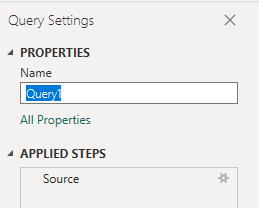
Změna datového typu sloupce
V Editor Power Query vyberte TotalCount sloupec a potom v nabídce Transformace vyberte datový typ a zvolte Kdo le Number. Další informace o změně datového typu najdete v tématu Transformace analytických dat pro generování sestav Power BI a transformace datového typu sloupce.
(Volitelné) Přejmenování polí sloupců
Pole sloupců můžete přejmenovat. Můžete například přejmenovat sloupec Pipeline.PipelineName na Pipeline Name, nebo TotalCount na Total Count. Postup najdete v tématu Přejmenování polí sloupců.
Zavřete dotaz a použijte změny.
Jakmile dokončíte všechny transformace dat, v nabídce Domů zvolte Zavřít a použítdotaz a vraťte se na kartu Sestava v Power BI.
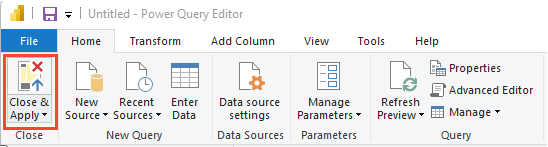
Vytvoření sestavy prstencového grafu
V Power BI v části Vizualizace zvolte prstencovou sestavu.
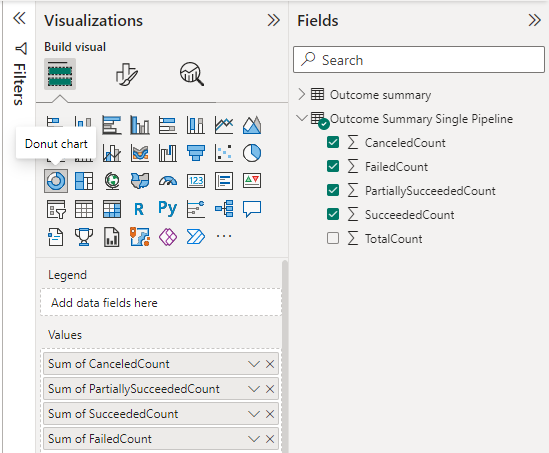
Do hodnot přidejte následující pole v uvedeném pořadí. Klikněte pravým tlačítkem na každé pole a ujistěte se, že je vybraný součet .
CanceledCountPartiallySucceededCount.SucceededCountFailedCount
Pokud chcete změnit název sestavy, vyberte v podokně Vizualizace ikonu Formát vizuálního štětce, vyberte Obecné, rozbalte nadpis a nahraďte existující text.
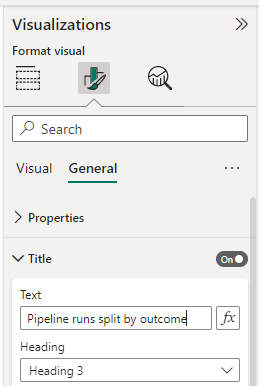
Následující obrázek znázorňuje výslednou sestavu.
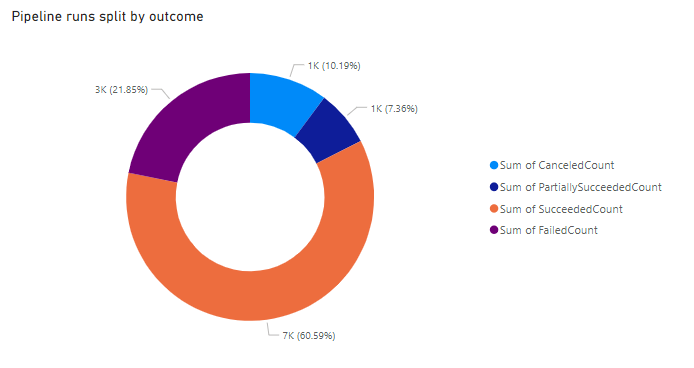
Související články
Váš názor
Připravujeme: V průběhu roku 2024 budeme postupně vyřazovat problémy z GitHub coby mechanismus zpětné vazby pro obsah a nahrazovat ho novým systémem zpětné vazby. Další informace naleznete v tématu: https://aka.ms/ContentUserFeedback.
Odeslat a zobrazit názory pro